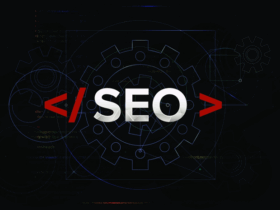Современные мобильные устройства — это не только средства коммуникации, но и мощные инструменты для создания контента. Если ты хочешь записать, что происходит на экране своего iPhone X, тебе это точно пригодится. Многие пользователи впервые сталкиваются с этой задачей и спрашивают: как сделать запись экрана на iPhone X быстро и без лишних заморочек? Не переживай, в этом руководстве я подробно расскажу все шаги, чтобы ты мог начать создавать видео прямо сегодня.
Сначала нужно убедиться, что функция записи экрана добавлена в центр управления. Для этого зайди в настройки, выбери раздел «Центр управления» и найдешь пункт «Настроить элементы». Там ты увидишь список всех функций, которые можно добавлять в центр управления. Обязательно добавь «Запись экрана», переместив его в активные элементы.
Теперь, когда функция добавлена, можно приступать к записи. Проведи пальцем вниз от верхнего правого угла экрана, чтобы открыть центр управления. Там ты увидишь значок, похожий на точку внутри окружности — именно он отвечает за запись экрана. Для начала записи нажми и удерживай этот значок, увидишь дополнительные настройки. Можно включить микрофон, чтобы записывать звук с окружающих источников.
Чтобы начать запись, достаточно нажать кнопку «Начать запись». На экране появится таймер отсчета в три секунды, после чего начнется запись. Во время записи на верхней панели появится индикатор красного цвета. Чтобы остановить ее, вернись в центр управления и ещё раз тапни по значку или нажми на красную панель статуса вверху и выбери «Остановить запись».
Вот и все! После завершения процесса видеозапись автоматически сохранится в фотоальбомы. Теперь ты можешь просматривать, редактировать или делиться своим видео с друзьями. Легко, правда?
Плюсы записи экрана и что нужно учитывать
Для чего вообще нужно делать запись экрана на iPhone X? Этот способ поможет тебе сохранить важную информацию, показать что-то друзьям или создать обучающее видео. Особенно удобно, что все действия делаются прямо внутри телефона без сторонних приложений.
Обратите внимание: чтобы записывать звук с микрофона, обязательно включи его в настройках перед началом записи. Также помни, что во время записи нельзя закрывать центр управления или переключаться в другие приложения, иначе видео будет прервано.
Для удобства я подготовил небольшую таблицу с настройками записи:
| Действие | Описание |
|---|---|
| Добавить в центр управления | Настроить в «Настройки» → «Центр управления» → «Настроить элементы» |
| Запуск записи | Открыть центр управления, нажать и удержать значок «Запись экрана» |
| Остановка записи | Нажать на красный статус-бар или вернуться в центр управления и выбрать «Остановить» |
Используя эти простые шаги, ты сможешь легко делать записи экрана на iPhone X, делая свой контент профессиональным и качественным.
Заключение
Запись экрана — это отличный способ делиться важной информацией, демонстрировать работу приложений или сохранять интересные моменты. На iPhone X она реализована очень просто и удобно, главное — знать, где искать нужную функцию. Следуя поэтапной инструкции, ты быстро освоишься и начнешь создавать свои видео. Пусть твой опыт работы с устройством станет еще увлекательнее и продуктивнее!